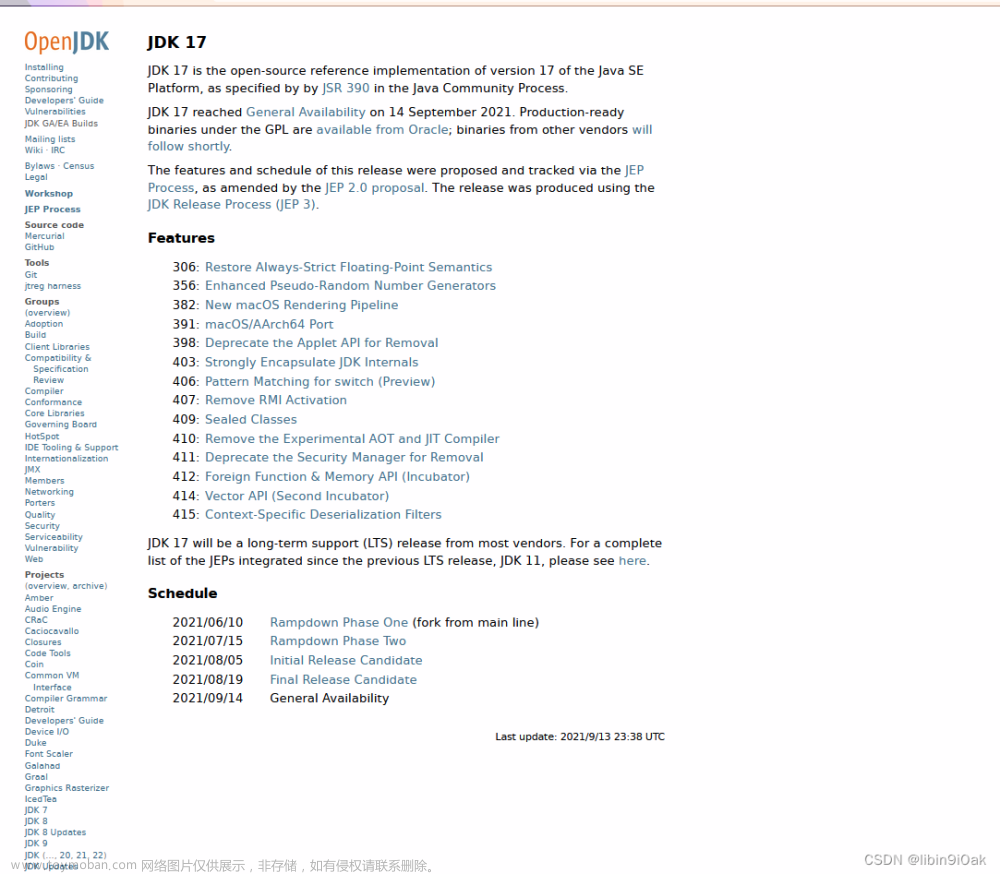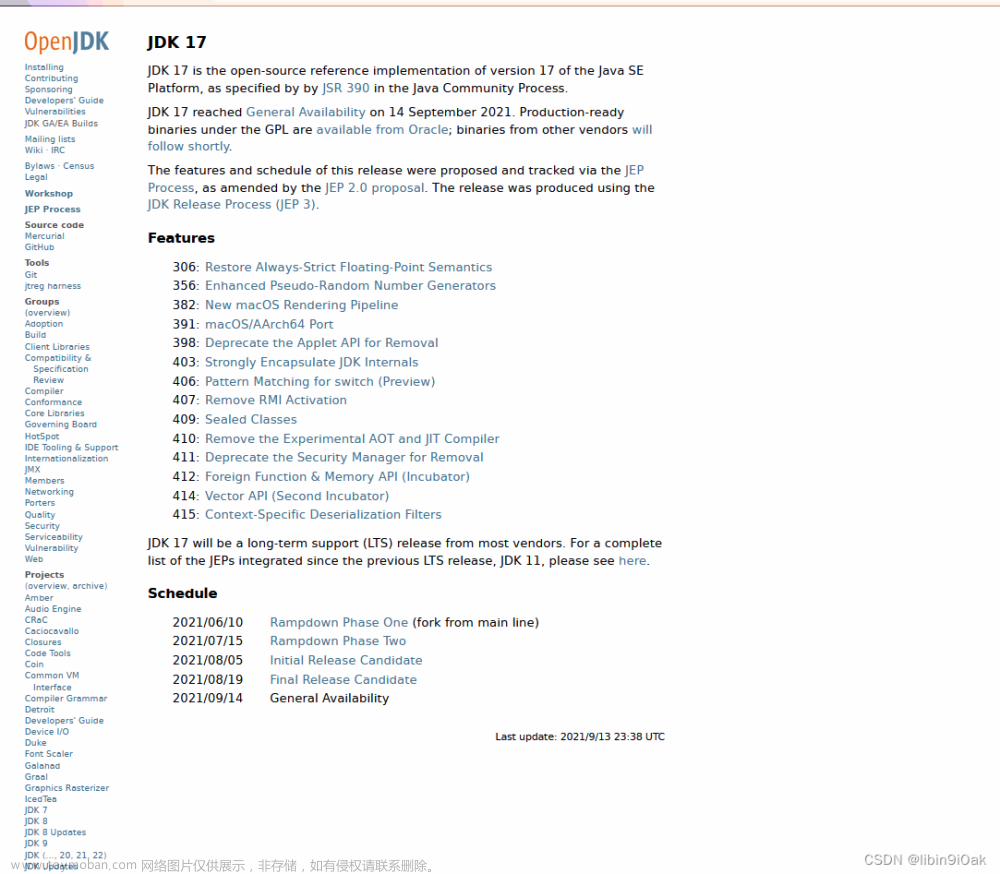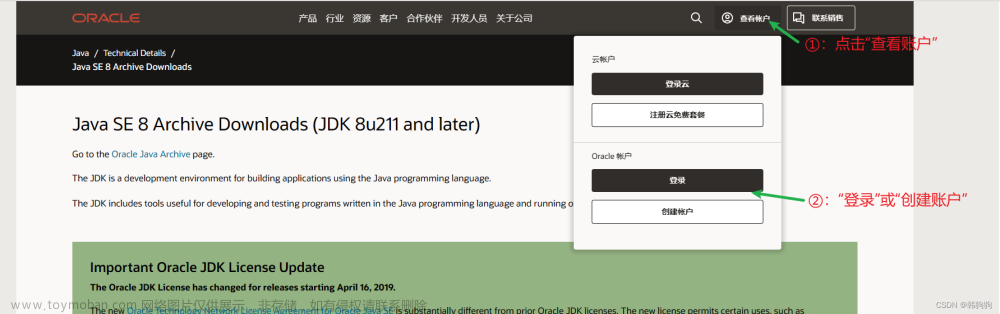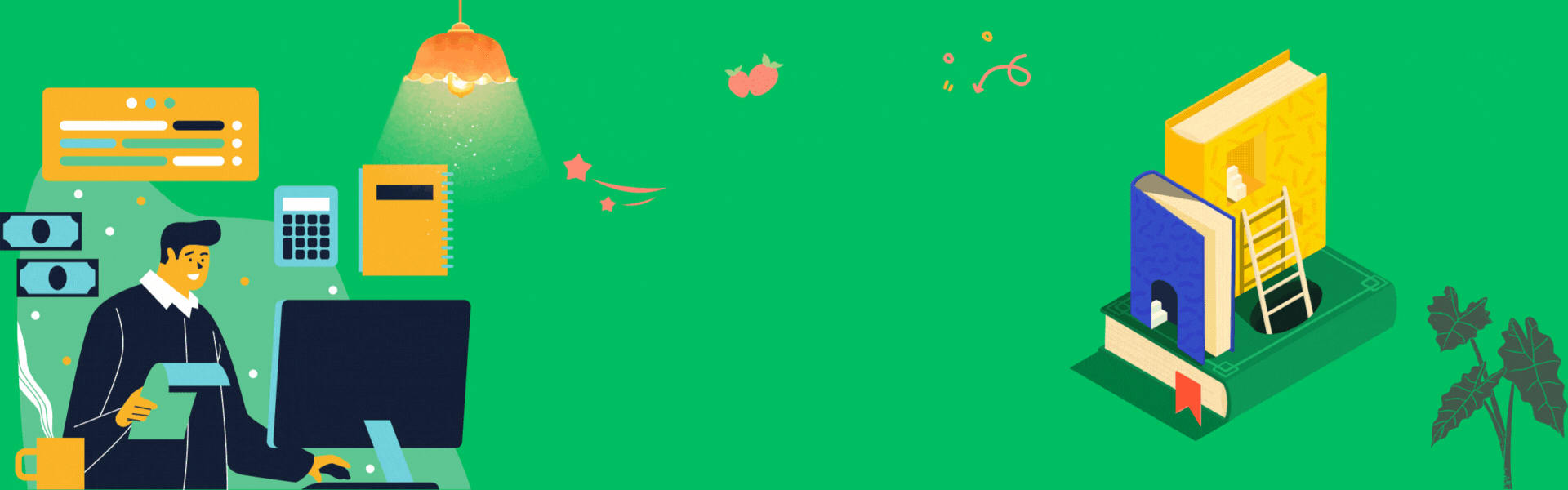一、JDK的下载
1.到oracle官网:https://www.oracle.com/

2.进入JAVA下载页面

3.下载(根据自己电脑版本下载)

二、JDK的安装
1.打开下载的安装包

2.进入安装向导

3.更改安装路径

4.安装完成

三、测试JDK
1.找到安装目录下bin目录

2.在bin目录下打开dos窗口

3. 测试:'java -version' 或者 'javac -version'

文章来源地址https://www.toymoban.com/news/detail-735075.html
文章来源:https://www.toymoban.com/news/detail-735075.html
到了这里,关于JAVA(JDK的下载和安装教程)的文章就介绍完了。如果您还想了解更多内容,请在右上角搜索TOY模板网以前的文章或继续浏览下面的相关文章,希望大家以后多多支持TOY模板网!